Dacă, mai recent, majoritatea compatrioților noștri au căutat să aibă un computer personal în casa lor, astăzi chiar și două computere nu vor surprinde pe nimeni. Doar pentru un singur computer personal toți membrii familiei au început să rateze și noi, fără a ne observa chiar pe noi înșine, ne străduim pentru standardul viitorului apropiat - un calculator "personal" pentru toată lumea.

Dar, de cele mai multe ori, este nevoie să conectați rapid două dispozitive mobile, de exemplu laptop-uri, fără a utiliza echipamente suplimentare. Dacă ambele dispozitive sunt echipate cu adaptoare Wi-Fi, puteți utiliza metoda "peer-to-peer", care vă permite să conectați direct computerele unele la altele.
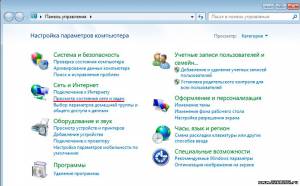
În fereastra următoare, consultați „Modificarea setărilor de rețea“, selectați elementul „Configurarea unei conexiuni noi sau de rețea“, destinat pentru wireless expertul de configurare, în bandă largă, dial-up, conexiune directă sau VPN-, router sau punct de acces. Suntem interesați în crearea unei rețele fără fir „computer-la-calculator“, astfel încât expertul, configurați conexiunea, selectați tipul corespunzător de conexiune (Figura 3).
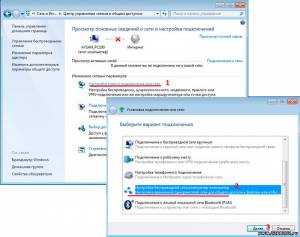
rețea temporară „computer-la-calculator“ este folosit pentru a partaja fișiere, prezentări, sau pentru conectarea la Internet și impune ca dispozitivele se află la 10 de metri una față de cealaltă (Fig.4).

În fereastra noului expert, specificați numele rețelei viitoare și parola pentru a vă conecta la ea. Ca algoritm de criptare, lăsați WPA2 (Wi-Fi Protected Access 2). În plus, trebuie să salvăm parametrii viitoarei rețele, bifând caseta corespunzătoare (CheckBox) (figura 5).

După ce sistemul de operare configurează rețeaua temporară, accesați fereastra "Network and Sharing Center" (Fig. 6)
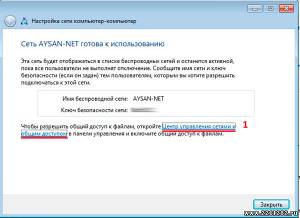
și selectați secțiunea "Modificați setările publice suplimentare" (figura 7).
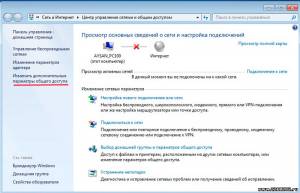
Pentru ca acest computer să vadă alte dispozitive din rețea și, la rândul lor, era vizibil pentru ele, este necesar să activați elementul "Activați descoperirea rețelei". Următorul articol "Activați partajarea fișierelor și a imprimantelor" deschide permisiunile partajate pentru fișiere și imprimante altor utilizatori din rețea. După salvarea modificărilor (Fig.8)
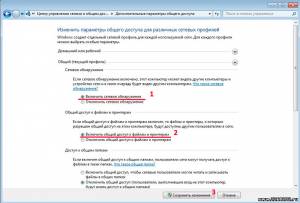
Trimiteți-le prietenilor: